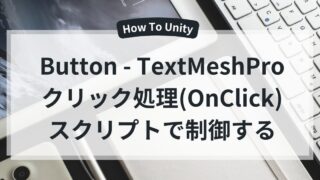この記事について
Unityで「テレビ」「モニター」「看板」に動画を再生したいことはありませんか?
実は、VideoPlayerコンポーネントを使えば誰でも簡単に実装可能です。
この記事では、
・3D空間内のオブジェクトに動画を表示する方法
・動画を再生・停止するスクリプト
を実際の設定画面と一緒に解説します。
この記事でわかること
- UnityのVideoPlayerを使った動画再生の仕組み
- モニター(Planeなど)に映像を表示する設定手順
- スクリプトで動画を制御する方法
- 見た目をきれいにするマテリアル設定のコツ
ゲーム内モニターに動画を映す
Unityには「VideoPlayer」という専用コンポーネントがあり、動画を以下の3通りで再生できます。
| Render Mode | 説明 |
|---|---|
| Camera Near Plane | カメラ前面に再生(HUD風) |
| Render Texture | 指定のテクスチャに出力 |
| Material Override(おすすめ) | オブジェクトのマテリアル上に再生 |
今回は「Material Override」を使って3D空間のモニターに直接動画を流します。
モニター(3Dオブジェクト)を用意する
- Hierarchy → 3D Object > Plane を追加
- 名前を「Monitor」に変更
- スケールをモニターっぽい比率に調整
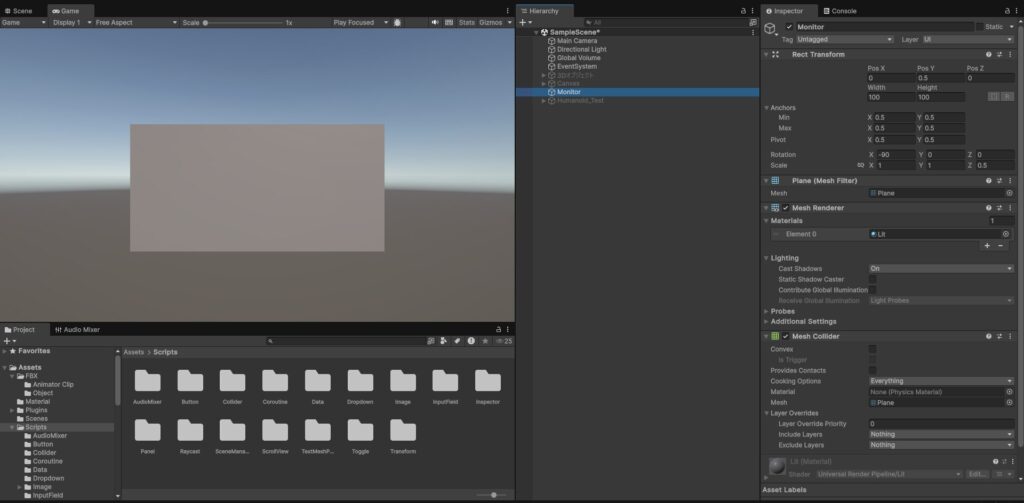
モニターにVideoPlayerを追加する
- 「Monitor」を選択
- Add Component → 「Video Player」を追加
| 設定項目 | 値 | 補足 |
|---|---|---|
| Source | URL | 動画は以下に保存。Assets/StreamingAssets |
| Render Mode | Material Override | オブジェクトのマテリアルに出力 |
| Renderer | Monitor の MeshRenderer | どのオブジェクトに表示するか指定 |
| Material Property | _MainTex | Auto-Select Propertyのチェックを外すと変更可能 |
※StreamingAssetsフォルダに動画を置くと、ビルド後も自動で読み込めます。
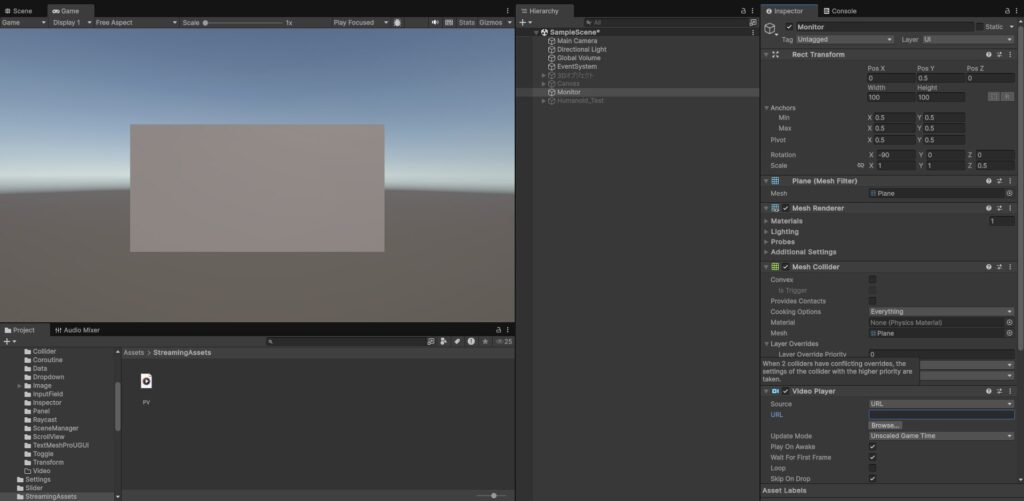
マテリアルをUnlitに変更する
光の影響を受けると画面が暗くなるため、Unlit(発光タイプ)のマテリアルを使います。
- Projectビューで「右クリック → Create → Material」
- 名前を「Mat_Monitor」
- Shaderを Unlit/Texture に変更
- Plane(Monitor)に適用
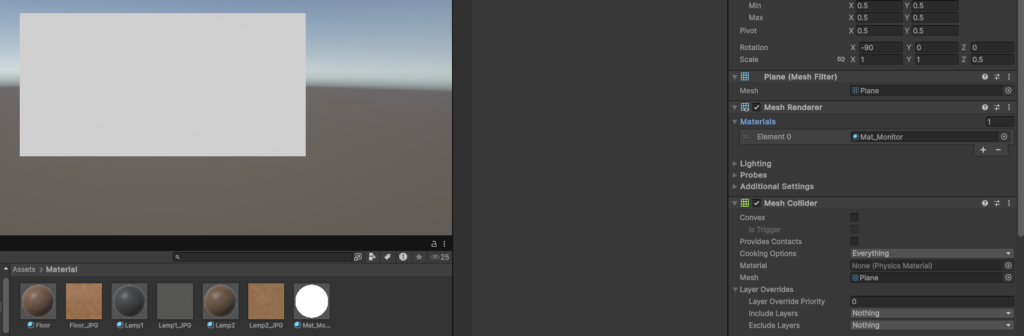
スクリプトで再生・停止を制御する
以下のスクリプトを書いてアタッチすると、必要に応じて再生・停止を制御します。
※動画が逆さだったのでMonitorのRotationを「X:90,Y:180,Z:0」にしています。また、VideoPlayerの「Play On Awake」のチェックボックスを外すように変更しています。
using UnityEngine;
using UnityEngine.Video;
public class VideoPlayerScript : MonoBehaviour
{
[SerializeField] private VideoPlayer videoPlayer;
void Start()
{
string path = System.IO.Path.Combine(Application.streamingAssetsPath, "PV.mp4");
videoPlayer.url = path;
// ゲーム開始時にポーズ(これを入れておかないと何も表示されていない状態でポーズする)
videoPlayer.Pause();
}
void Update()
{
// スペースキーで再生・停止を切り替え
if (Input.GetKeyDown(KeyCode.Space))
{
if (videoPlayer.isPlaying)
videoPlayer.Pause();
else
videoPlayer.Play();
}
}
}これでゲーム中に「再生/一時停止」切り替えが可能になります。
※音が流れるので注意してください。また、途切れているのは「Space」キーで投稿者が制御しています。
🎯 まとめ
| 項目 | 内容 |
|---|---|
| 使用コンポーネント | VideoPlayer |
| 出力方法 | Material Override |
| 素材配置場所 | Assets/StreamingAssets |
| おすすめShader | Unlit/Texture |
| 制御 | C#スクリプトで再生・停止 |




サイトアイコン-2-150x150.png)